我们等待订购和排队购买我们最喜欢的新手机的日子已经一去不复返了。如今,新智能手机的发布比我们更换新手机的频率还要高。当您想要换一部新手机或者旧的Vivo V9出现问题时,您可能需要考虑在换新手机之前如何进行Vivo V9联系人备份。这里我们为您提供 4 种简单的方法来进行 Vivo 备份。

Samsung Messages Backup是最适合您的 Vivo 备份应用程序。有了它,您不仅可以进行Vivo V9联系人备份,还可以一键选择性或整体备份和恢复PC上所有其他Vivo手机的数据。此外,您还可以在电脑和手机之间传输联系人、短信、通话记录、音乐、视频、照片、文档等。此外,如果您愿意,您甚至可以在 PC 上管理 Android 数据。
使用它,您可以添加、删除、导入、导出和编辑联系人、发送、回复删除、复制和转发短信、从计算机卸载和安装应用程序、删除通话记录、将联系人导出到 Outlook 以及从 Outlook 导入联系人。它快速、安全且务实。
此外,三星消息备份还广泛兼容三星、HTC、LG、索尼、华为、中兴、Vivo、OPPO、小米、联想、谷歌和所有其他运行 Android 4.0 或更高版本的 Android 手机和平板电脑,例如 Vivo V19/ V17 Pro/V17/V15 Pro/V15/V11/V11i/V9Youth/V9/V7+/V7/V5、Y50/Y11/Y95/Y91C/Y19/Y12/Y30/Y93/Y17/Y85/Y81i/Y83/Y71、 X21/Nex 3/Nex双显版/Nex、S1 Pro/S1等
本节我们将以 Vivo V5 为例,向您展示如何通过 Samsung Messages Backup 进行 Vivo 备份。
如何在vivo V5中导入/导出联系人?
1. 在计算机上安装并启动 Samsung Messages Backup,然后从工具箱中进入Android Assistant模块。
2.通过USB线将vivo手机连接至电脑,然后根据提示打开手机USB调试并授予权限。程序成功识别您的手机后,您将在此程序上看到 Vivo 手机的主要信息。

3. 单击左侧窗口中的“联系人”文件夹,从右侧窗口中选中要备份的联系人,然后点击顶部菜单中的“导出”将 Vivo 联系人备份到 PC。

提示:如果您以后想将 PC 上的联系人备份导入到新手机中,可以从左侧窗口中选择“联系人”文件夹 > 单击顶部菜单上的“导入”选项,将 PC 上的联系人复制到新手机中。

Samsung Backup and Restore是另一个值得推荐的 Vivo V9 联系人备份应用程序。如果您想备份和恢复vivo整体联系人,它无疑是您的最佳选择。使用它,您可以在 PC 上的两部 Android 手机之间或 Android 与 PC 之间备份和恢复通话记录、联系人、消息、照片、音乐、视频、文档和应用程序。此外,它还适用于所有运行Android 4.0以上的Vivo手机。
如何从vivo手机复制联系人?
1. 在计算机上安装并启动 Samsung Backup and Restore,然后从工具箱进入Android Backup & Restore模块。
2.通过USB线将您的Vivo手机连接到电脑,然后按照该程序的提示启用USB调试并授予手机权限。程序识别您的设备后,您将看到该程序的主界面,如下所示。

3. 单击主界面中的备份选项 > 从表中选择联系人,然后在计算机上找到用于存储数据的位置 > 单击下面的备份选项。

除了上述专业方法外,您还可以通过SIM卡导入/导出Vivo联系人,以进行Vivo V9联系人备份。而且步骤非常简单。
如何从 Vivo 导出联系人?
1. 单击 Vivo 手机上的联系人应用程序 >设置(或右上角的三个垂直点)。
2. 点击导入/导出联系人>导出到 SIM 卡并确认您的选择。
3. 之后,Vivo 联系人将保存到 SIM 卡中。要将联系人导入到新手机,您可以将 SIM 卡插入新手机的 SIM 卡插槽,选择通讯录应用程序 >设置>导入/导出联系人>从 SIM 卡导入并确认您的选择。
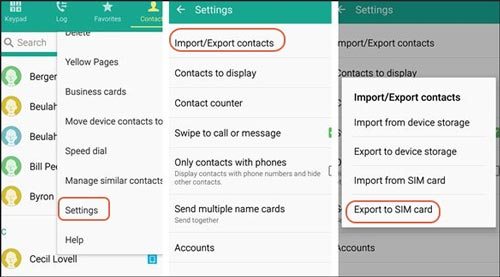
另请参阅:这些方法将帮助您高效完成iPhone 到 Vivo 的数据传输。
最后,您还可以使用Google帐户进行Vivo V9联系人备份。除了联系人之外,您还可以使用 Google 帐户备份应用程序数据、Google Drive、Gmail、日历、Chrome、Google Play 电影、电视节目、音乐和其他数据。
如何在 Vivo 上备份我的通讯录?
1. 在 Vivo 手机上,转到“设置” > 向下滚动以选择“帐户与同步” > “Google” 。
2. 使用有效的 Gmail 帐户登录 Google。
3. 勾选列表中的同步联系人,然后点击屏幕右上角的立即同步。
另外,还可以通过以下两种方式进行vivo备份:进入vivoCloud ,注册vivo账号,按照屏幕提示备份联系人、消息等文件。或者,您可以进入 Vivo设置>更多设置>备份与重置>备份数据> Google 服务器(如果没有,则需要登录 Google 帐户) >开启 备份我的数据。

提示:通过这些方法,您可以快速地将数据从三星发送到Vivo 。
联系人、短信和通话记录都是手机上的加密数据,很难被移动。幸运的是,本文提供了 4 种简单的方法来指导您进行 Vivo V9 联系人备份,您更喜欢哪一种呢?就我个人而言,我强烈推荐您尝试Samsung Messages Backup或Samsung Backup and Restore ,它们可以以非常快的速度选择性或完整地将 Vivo 联系人备份到 PC。当然,如果你有兴趣,也可以尝试其他方法。
好了,如果您在使用过程中遇到任何问题,请随时在下面留言告诉我们。
相关文章:
如何在 Android 手机/平板电脑上备份和恢复联系人 [4 种方法]
[已修复] 2023 年将联系人从三星传输到计算机的 4 种方法
如何在恢复出厂设置之前备份 Android 手机而不丢失所有内容
版权所有 © samsung-messages-backup.com 保留所有权利。